AirDrop adalah fitur Apple yang fantastis. Anda dapat menggunakannya untuk berbagi file dengan ukuran apa pun dengan siapa pun di sekitar, bahkan di tengah gurun tanpa Wi-Fi dan seluler. Itu Hanya Berfungsi, dan begitu Anda terbiasa, cara lain untuk berbagi file tampaknya primitif.
Hari ini, kami akan membuat AirDrop lebih mudah digunakan di Mac Anda, dengan menambahkan pintasan AirDrop ke Dock.
Di mana aplikasi AirDrop?

Foto: Kultus Mac
AirDrop adalah aplikasi, seperti yang lain, tetapi tidak hidup di folder Aplikasi, atau di subfolder Utilitas. Aplikasi AirDrop tersembunyi jauh di dalam folder sistem yang biasanya paling baik tidak tersentuh. Anda dapat menemukannya di sini:/System/Library/CoreServices/Finder.app/Contents/Applications/
Anda dapat membuka jendela Finder dan menavigasi ke sana secara manual, atau Anda cukup menyalin dan menempelkan alamat itu ke dalam kotak Finder's Go, yang dapat dipanggil dari menu (Buka > Buka Folder…), atau papan ketik (G). Tempel alamat di sana, dan tekan Kembali.
Di sinilah Anda menemukan aplikasi sidebar Finder. Jika Anda mengklik dua kali pada salah satu dari mereka, mereka akan diluncurkan, tetapi di sinilah mereka berhenti bertindak seperti aplikasi normal. Meluncurkan AirDrop, misalnya, akan membuka jendela Finder dengan panel AirDrop sudah terbuka, siap menerima file apa pun yang ingin Anda seret dan bagikan.
Cara menambahkan pintasan AirDrop ke Dock
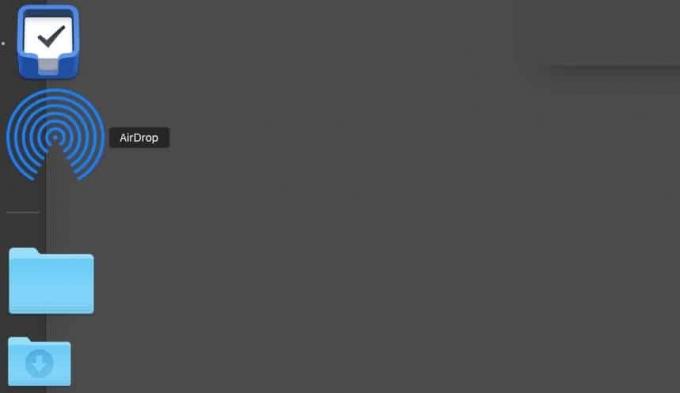
Foto: Kultus Mac
Untuk menambahkan aplikasi AirDrop ke Dock Anda, cukup seret ke sana. Ikon AirDrop akan duduk di sana, siap untuk diklik.
Sayangnya, Anda tidak dapat menyeret file atau folder ke ikon Dock ini untuk membagikannya. Anda mungkin mengharapkan ini terjadi — lagipula, jika Anda menjatuhkan file ke aplikasi lain di Dock, maka aplikasi tersebut akan membuka file yang dijatuhkan (jika file tersebut kompatibel dengan aplikasi itu). Ikon dok AirDrop, kemudian, hanya ada sebagai jalan pintas untuk membuka tampilan AirDrop Finder secara langsung. Hanya satu klik yang diperlukan.
Ini sebenarnya masuk akal. Cara kerja AirDrop adalah setiap penunjukan berbagi yang tersedia muncul sebagai lingkaran di jendela AirDrop. Jika Anda dapat menarik dan melepaskan file ke ikon aplikasi, maka harus ada cara untuk memilih tujuan setelah menjatuhkan file.
Lebih banyak pintasan Dock
Bagaimanapun, jika Anda sering menggunakan AirDrop, ini adalah jalan pintas yang bagus. Satu klik pada Dock membawa Anda ke jendela kanan, dan Dock, tentu saja, selalu tersedia tepat di tepi layar.
Cobalah. Dan jika Anda tidak menyukainya, cukup seret kembali ikon dari Dock untuk menghapusnya. Kiat bonus: Anda dapat melakukan trik yang sama dengan aplikasi lain mana pun di /System/Library/CoreServices/Finder.app/Contents/Applications map. Cukup seret ke Dock, dan klik untuk membuka.

